- Padres
- Guías para los padres
- Aplicación SIMS para padres
Aplicación SIMS para padres
¿Cómo inscribirse?
1.Recibirá un correo electrónico de registro de [email protected] que contiene un código de invitación único. Necesitará este código para configurar su cuenta SIMS Online Services. Si aún no ha recibido un correo electrónico de registro, por favor revise su carpeta de SPAM antes de ponerse en contacto con el Colegio, por favor asegúrese de que la dirección de correo electrónico que está viendo es el mismo que el Colegio tiene registrado para usted como un correo electrónico de contacto.
NOTAS IMPORTANTES: Para registrarse en los productos de SIMS Online Services, necesitará una de las siguientes cuentas: Microsoft, Office 365, Google, Facebook, Twitter.
2. Siga el enlace del correo electrónico para acceder a la página de inicio de sesión.
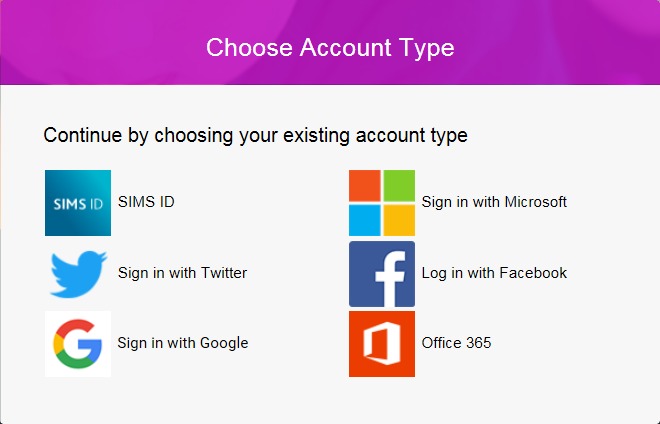
NOTAS IMPORTANTES: Los padres no deben intentar registrarse utilizando SIMS ID. La opción SIMS ID es para uso exclusivo del personal de la escuela.
3.Los usuarios deben registrarse con una cuenta de Microsoft, Office 365, Google, Facebook o Twitter. Haga clic en el icono de la cuenta de terceros correspondiente y se le pedirá que inicie sesión con sus datos actuales.
4. Siga las instrucciones que aparecen en pantalla e introduzca los datos pertinentes cuando se le solicite.
¿Cómo me registro?
Una vez completado el proceso de registro, los usuarios pueden iniciar sesión a través de las siguientes URL.
1.URL del sitio web : https://www.sims-parent.co.uk
2. Instalando la aplicación en un dispositivo Android o IOS.
Las aplicaciones están disponibles para dispositivos iOS y Android.
- Android : https://play.google.com/store/apps/details?id=uk.co.capita.sims.mobile.parentapp&hl=en
- IOS : https://itunes.apple.com/kw/app/sims-parent/id1106452691?mt=8

Ambas tiendas de aplicaciones mostrarán la aplicación como Sims Parent by Capita SIMS con un logotipo similar al de arriba.
Haga clic en el icono de la cuenta de terceros correspondiente con la que se registró; se abrirá una nueva ventana en la que podrá introducir sus datos de acceso.
¿Por qué no puedo registrarme?
- Debe registrarse con una cuenta de Microsoft, Office 365, Google, Facebook o Twitter. Haga clic en el icono de la cuenta de terceros correspondiente y se le pedirá que inicie sesión con sus datos actuales. Si intenta introducir sus datos de terceros en los campos Nombre de usuario y Contraseña de SIMS ID, aparecerá un error.
- Antes de completar el proceso de registro, los usuarios deben cerrar la sesión de todas las aplicaciones abiertas,
- Alternativamente, el proceso de registro debe realizarse en una ventana privada del navegador.
- Si ha olvidado su contraseña, póngase en contacto con el proveedor de su cuenta de terceros (por ejemplo, Google, Microsoft, etc.) y solicite una nueva contraseña, ya que el Colegio no puede obtener estos datos por usted.
¿A quién puedo pedir ayuda?
Si tiene alguna pregunta o problema para registrarse o iniciar sesión en su cuenta, póngase en contacto con el Colegio a través del correo electrónico : [email protected]
¿Qué ofrece la aplicación SIMS para padres?
Página de inicio
La página de inicio de SIMS Parent le ofrece los siguientes widgets:
Datos de contacto de la escuela
- Le proporciona los datos de contacto de la escuela. Si hace clic en la dirección de correo electrónico, se abrirá un nuevo mensaje a la escuela en su cliente de correo electrónico predeterminado.
Mensajes
- Le proporciona cualquier mensaje/notificación de la escuela sobre asistencia, informes de conducta y otros mensajes.
Calendario
- Muestra las fechas de los trimestres, los números de las semanas y los principales acontecimientos de la escuela, incluidas las reuniones de padres.
Niño/niños
- Si hace clic en el nombre de su hijo, obtendrá más información sobre el niño seleccionado.
Menú SIMS para padres
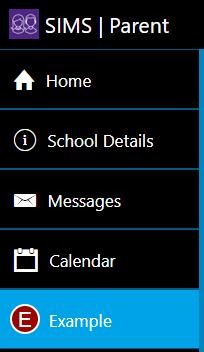
- Cuando estés en cualquier página del sitio web/aplicación, el menú aparecerá en el lateral. Esto le permite acceder rápidamente a otras páginas del sitio web.
Página de datos individuales del estudiante
When you click on an individual child on the home page this will take you to a summary page of the information available.
The menu allows you to switch between your children if you have more than one child at the school.
Información facilitada:
- Asistencia
- Conducta - logros y comportamiento
- Horario
- Informes
Asistencia
En SIMS Parent, puede hacer clic en el botón de asistencia de su hijo para ver su asistencia. Esto muestra en un formato de diario para mostrar cada lección si estaban en la universidad para cada semana.
Si se desplaza hacia abajo, podrá ver la asistencia de las últimas semanas, así como la de la semana en curso.
La asistencia se muestra como:
Asistió (marque)
Esto se registrará para todos los estudiantes que se registren como presentes en cada lección.
Ausencia (cruz)
Si la escuela no recibe un motivo de ausencia, la ausencia se registrará como no autorizada.
Logros
Contiene información sobre los puntos obtenidos por su hijo.
Horario
El horario de su hijo se muestra en formato de agenda y muestra el horario de su hijo para las próximas dos semanas.
Informes
Cada trimestre se publica un informe de su hijo a través de SIMS Parent. El día en que se publican los informes, recibirá un mensaje de texto o un correo electrónico de la escuela para informarle de que está disponible para su consulta.
Los informes se comparten a través de SIMS Parent como documento PDF. Esto le permite ver el informe y también imprimir y guardar el documento.
El widget de la página de su hijo muestra su último informe y el número de informes adicionales. Si aún no ha leído el último informe de su hijo, aparecerá "NUEVO" en la imagen.
Cómo acceder a los informes en SIMS Parent
Para ver los informes de su hijo, haga clic en Informes en la página individual de su hijo.
Esto mostrará una lista de los informes que han sido cargados por la escuela para su hijo. Están ordenados por curso académico.
Haga clic en el nombre del informe para abrirlo en su navegador de Internet.
También puede imprimir o guardar el informe. Dependiendo del navegador de Internet que utilices, es posible que tengas que hacer clic con el botón derecho del ratón para imprimir/guardar o utilizar el menú de la parte superior.
Recogida de datos
Le permite solicitar de forma sencilla y fácil una modificación de cualquier información de su hijo y también de su propia información, como los datos de contacto. Los datos se vuelven a escribir en SIMS para ser aprobados antes de que el cambio se haga permanente.